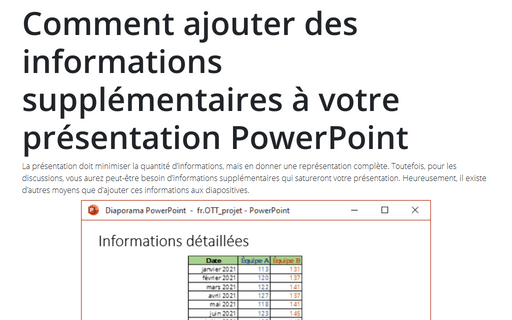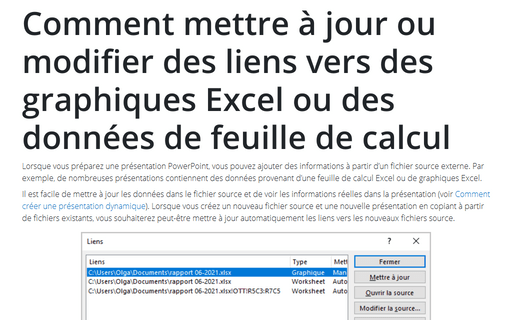Comment ajouter des informations supplémentaires à votre présentation PowerPoint
PowerPoint propose plusieurs manières différentes de traiter des informations supplémentaires dans la présentation. Vous pouvez :
- Ajouter des informations supplémentaires aux notes (voir Comment créer des notes pour la présentation PowerPoint)
- Créez une diapositive cachée et affichez-la simplement si quelqu’un demande (voir Comment travailler avec des diapositives masques)
- Créez une diapositive avec des informations supplémentaires à la fin de votre présentation et mettez simplement un lien vers cette diapositive (voir Comment organiser vos diapositives)
- Ouvrez le fichier sur votre ordinateur portable en créant un lien hypertexte (utilisez Dropbox, OneDrive, etc., mais assurez-vous d’être connecté à cette ressource pendant la présentation).
Pour ajouter des informations détaillées à votre présentation, il est nécessaire de créer :
- Une ou plusieurs diapositives avec des informations détaillées
- Le lien dans la diapositive avec les totaux de la diapositive avec des informations détaillées
- La fin de la présentation avant les diapositives supplémentaires contenant des informations détaillées apparaîtra (cette étape n’est pas nécessaire, même si les informations détaillées figurent dans la présentation).
Pour ce faire, procédez comme suit :
1. Créez une ou plusieurs diapositives avec des informations détaillées :
- Vous pouvez utiliser une présentation supplémentaire ou même un autre type de document comme une feuille de calcul Excel dans votre ordinateur portable ou tout autre recours (voir Comment insérer le lien, le lien hypertexte ou l’adresse courriel dans la diapositive PowerPoint).
- Préparez un lien hypertexte vers la ressource Internet avec des informations supplémentaires (comme le cours de certains actions). Voir Comment insérer le lien, le lien hypertexte ou l’adresse courriel dans la diapositive PowerPoint.
- Ajouter une ou plusieurs diapositives avec des informations détaillées à la présentation en cours (il est recommandé de l’ajouter à la fin de votre présentation) :
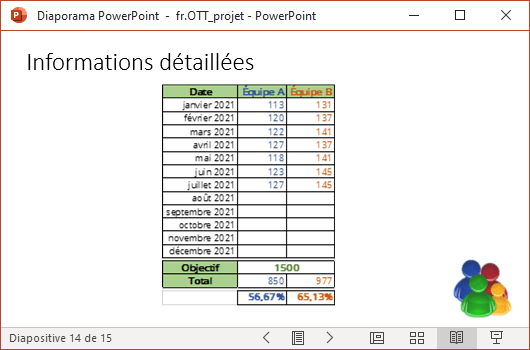
Remarque : Si vous voulez revenir à la diapositive avec les totaux, vous pouvez :
- Placez le lien vers cette diapositive (avec totaux) dans la diapositive d’information détaillée, ou
- Créez un diaporama personnalisé pour revenir automatiquement à la diapositive précédente après des informations détaillées (voir Comment organiser vos diapositives).
2. Dans la diapositive avec des totaux, placez un lien vers les informations détaillées :
2.1. Ajoutez n’importe quel objet comme une forme ou zone de texte pour le lien.
2.2. Cliquez avec le bouton droit sur l’objet (forme ou zone de texte), sélectionnez Lien dans le menu contextuel, puis cliquez sur Insérer un lien... :
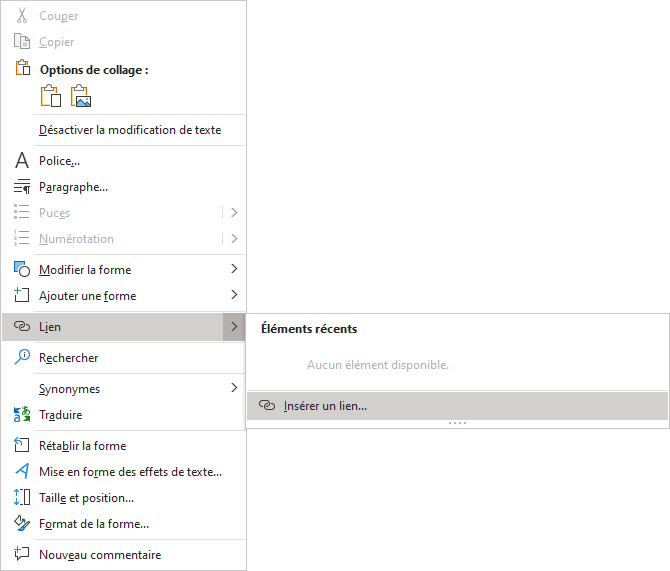
2.3. Dans la boîte de dialogue Insérer un lien hypertexte :
- Dans la liste Lier à, sélectionnez Emplacement dans ce document
- Dans la liste Sélectionner un emplacement dans ce document, sélectionnez la diapositive avec des informations détaillées :
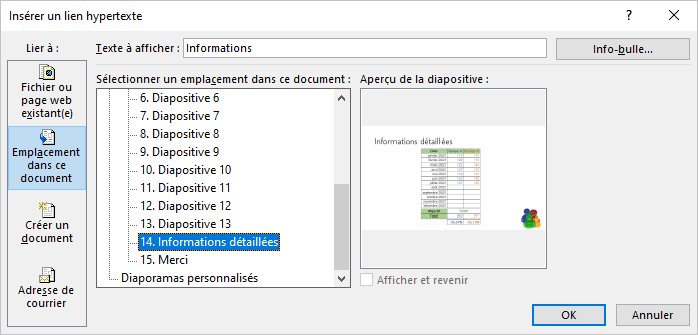
- Si vous voulez, entrez le conseil de lien à l’aide du bouton Info-bulle....
- Cliquez sur OK.
Maintenant, vous pouvez voir le lien dans le mode Normale :
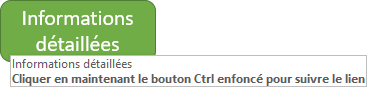
Remarque : Lorsque vous montrez la présentation, ce lien peut être activé en cliquant dessus sans Ctrl+Clic.
3. Si vous choisissez le lien de création pour retourner aux totaux, procédez comme suit :
3.1. Créez un objet comme une forme ou une zone de texte dans la diapositive avec des informations détaillées :
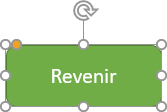
3.2. Créez un lien vers la diapositive avec les totaux.
Voir aussi en anglais : How to add additional information to your presentation.